2-6、リグ組み立て編「Windows10 Home 64bit をインストールする」
BIOSで確認したら、Windows10 Home 64bit をインストールする。
組み立てのポイント
- インストールメディアがDVDとUSBの2種類で提供されている
- DVDドライブとSATAケーブル2本が必要
- DVDドライブはビデオカードのドライバインストール時に必要となるので、メディアがUSBでもここで接続しておく
- ネット回線に繋がないので、インストール後の認証やアップデートはここで行わない
SSDとDVDドライブを接続
SATA用の電源を確保する
SATAのコネクタが4個付いている電源ケーブルを用意する。

「Type3」の印字がある6pinのコネクタは、電源ユニットの「6pin(ペリフェラル&SATA用)」に接続する。

SSDとDVDドライブをマザーボードに接続する
SSDとDVDドライブ、SATAケーブル2本を用意する。

SATAケーブル2本を、マザーボードのSATAポートに接続する。
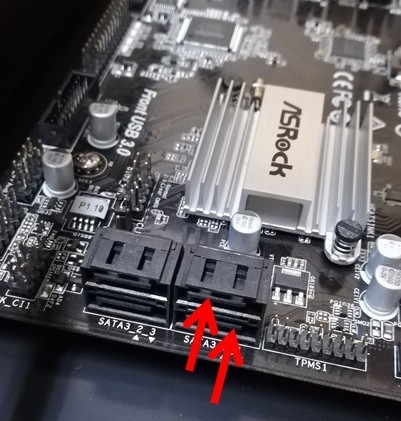
もう一方のコネクタを、それぞれSSDとDVDドライブに接続する。
そして、SATAの電源コネクタを、SSDとDVDドライブにタコ足で接続する。

ディスプレイとマウスとキーボードをマザーボードに接続する
マザーボードの脇にある映像出力ポートにディスプレイを、USBポートにマウスとキーボードを接続する。

電源ユニットの電源ケーブルをコンセントに差し込み、スイッチをON(「-」の印字がある側が凹んだ状態)にする。
インストールメディアの準備
USBの場合
「Windows10 Home 64bit」USBを取り出す。

取り出したらUSBポートに接続する。

マザーボード上の「PWRBTN1」の印字がある丸いボタン(電源ボタン)を押したあとすぐに、Deleteキーを連打してBIOSを表示する。
BIOSで以下ように設定する(H110 PRO BTC+)。
- Securityタブの「Secure Boot」 → 「Disabled(無効)」を選択
- Bootタブの「CSM」 → 「Disabled(無効)」を選択
- Bootタブの「Boot Option #1」 → 「UEFI: USBメディア」を選択
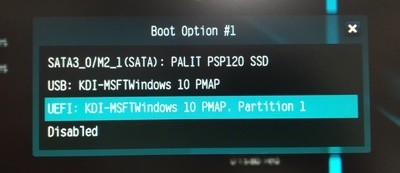
設定したら、「Save Changes and Exit」で変更を保存してBIOSを終了する。
OSのセットアップ選択画面が表示されたら、必ず「Windows Setup (64-bit)」を選択する。

DVDの場合
マザーボード上の「PWRBTN1」の印字がある丸いボタン(電源ボタン)を押す。
電源がONになると、ディスプレイに「Reboot and Select proper Boot device...」というメッセージが白い文字で表示される。

「Windows10 Home 64bit」DVDを取り出す。

DVDをDVDドライブに挿入して、キーボードの「Enter」キー(実際どれでもいい)を押す。
Windows10のインストール
ウィザードに答えながらインストールを進める
メディアの読み込みが始まり、しばらくするとウィザード画面が表示される。
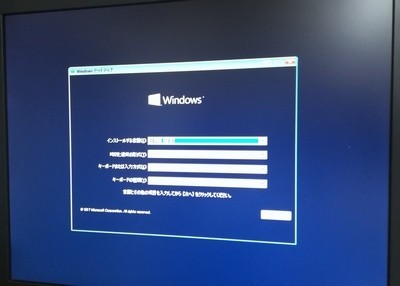
あとはウィザード画面の質問に答えていく。
このとき、「インストールの種類を選んでください」という質問には、新規インストールになるので、「カスタム:Winodws のみをインストールする」を選択する。
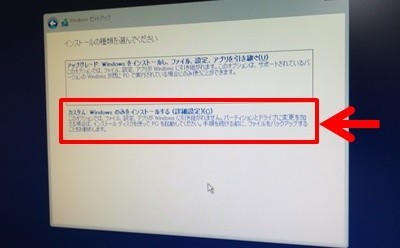
Windows10の起動を確認する
インストールが完了すると、Windows10が起動する。

起動を確認したら、インストールメディアを取り出して、PCの電源を切る(シャットダウンする)。
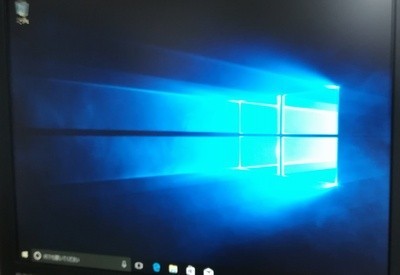
電源を切る
電源ユニットの電源を切る
PCの電源を切ったら、電源ケーブルをコンセントから抜く。
さらに、電源ユニットのスイッチもOFF(「○」の印字がある側が凹んだ状態)にする。
最後の確認
これで、「Windows10 Home 64bit 」のインストールは完了。
この時点での電源ユニット使用状況。

次は、ビデオカードを取り付ける。